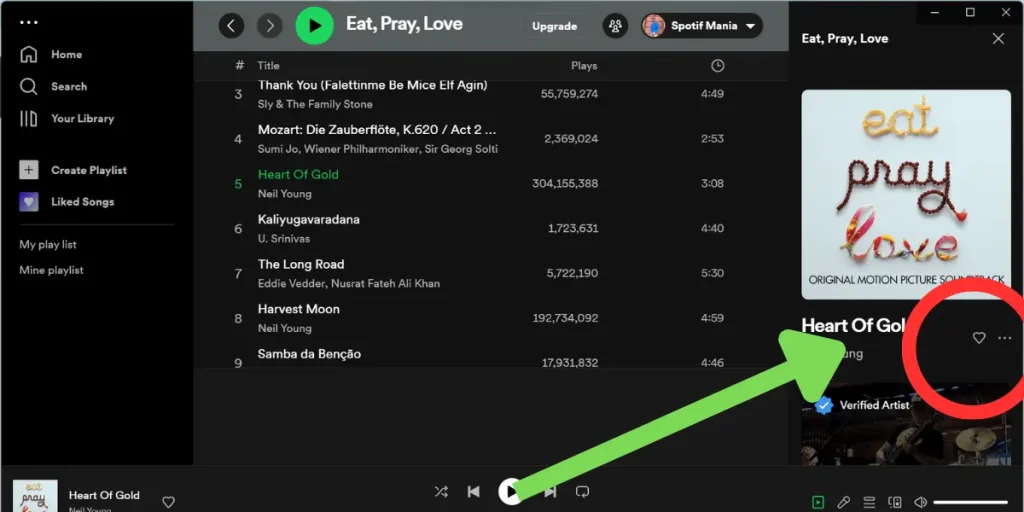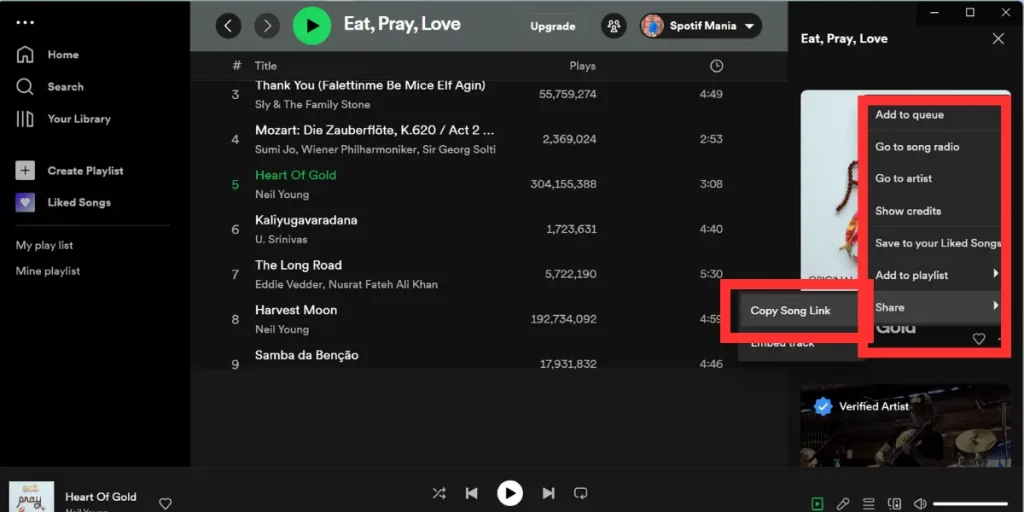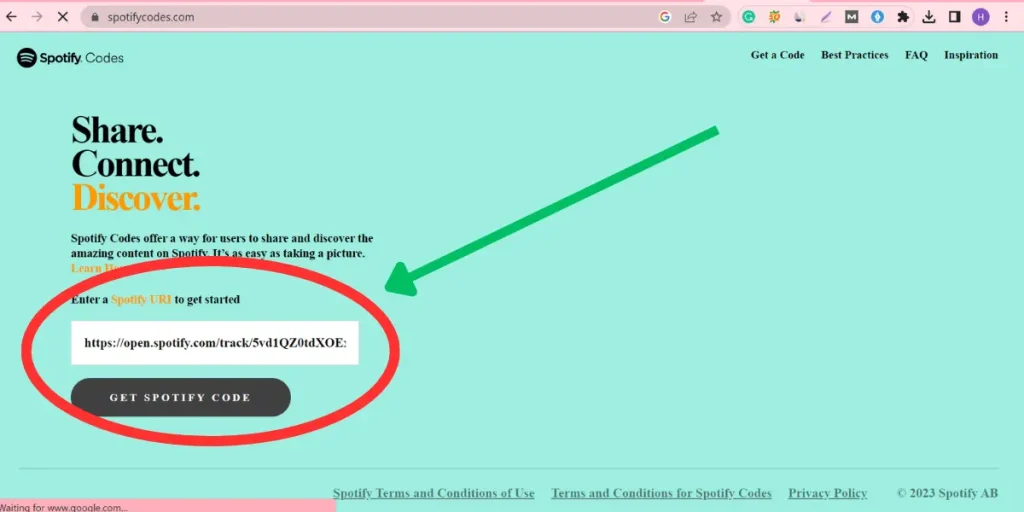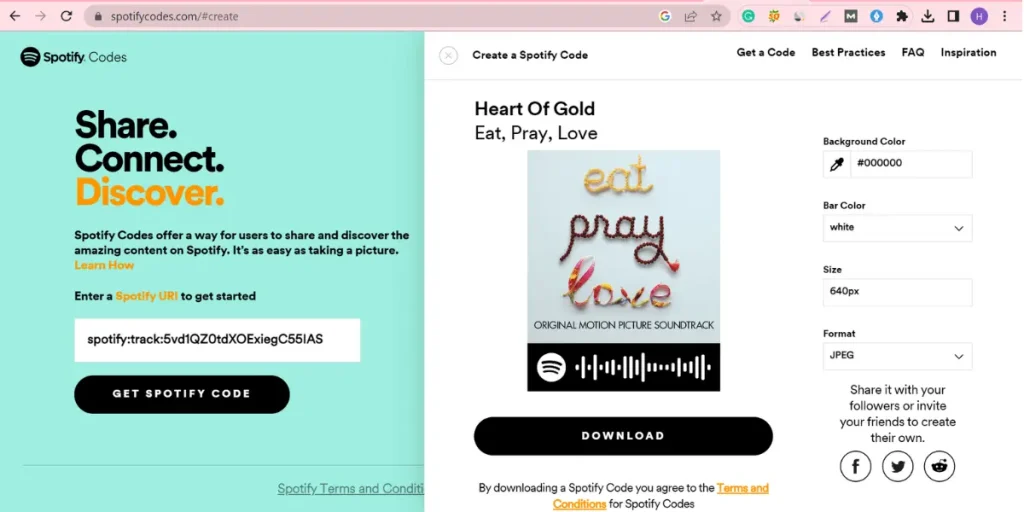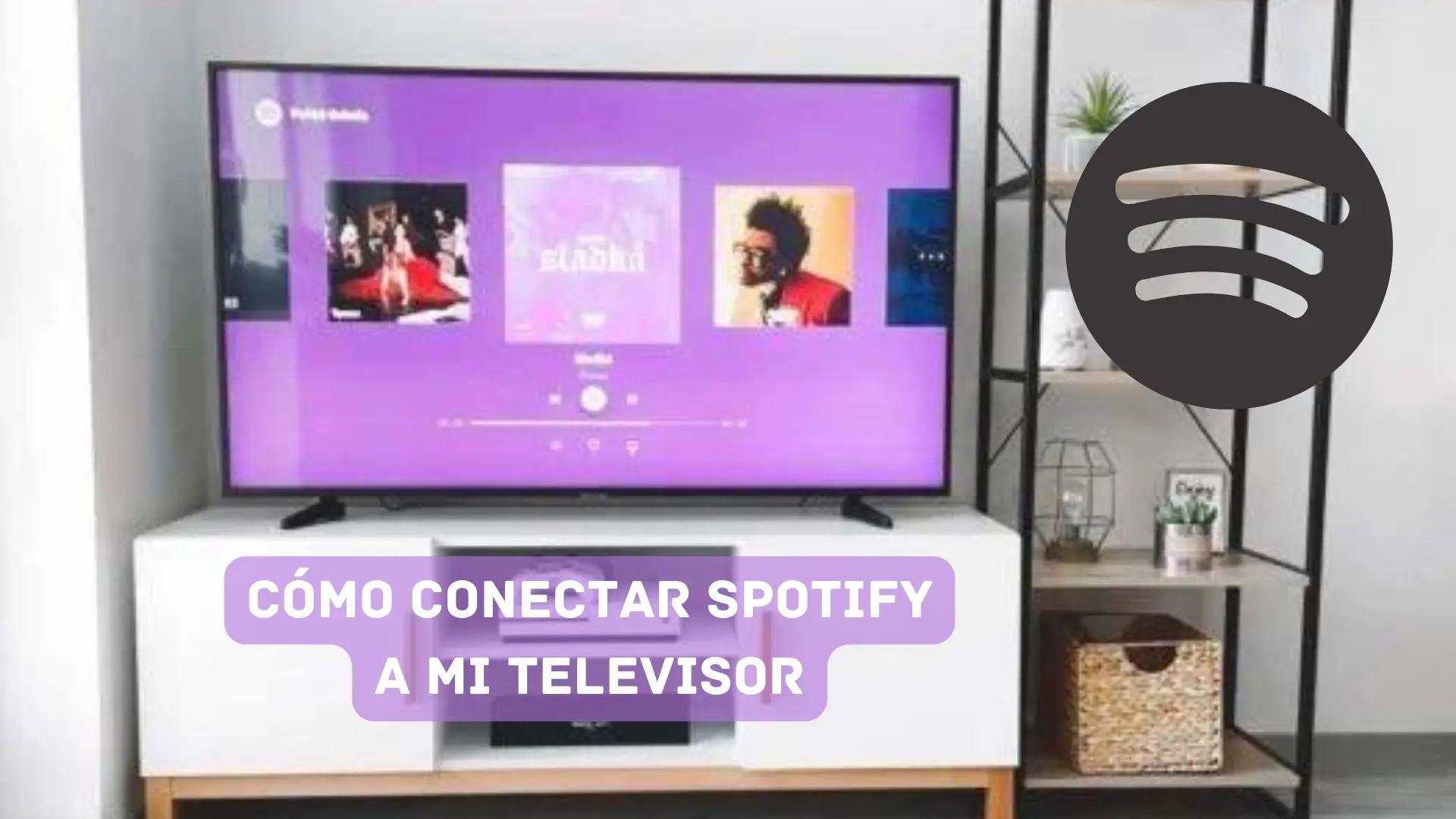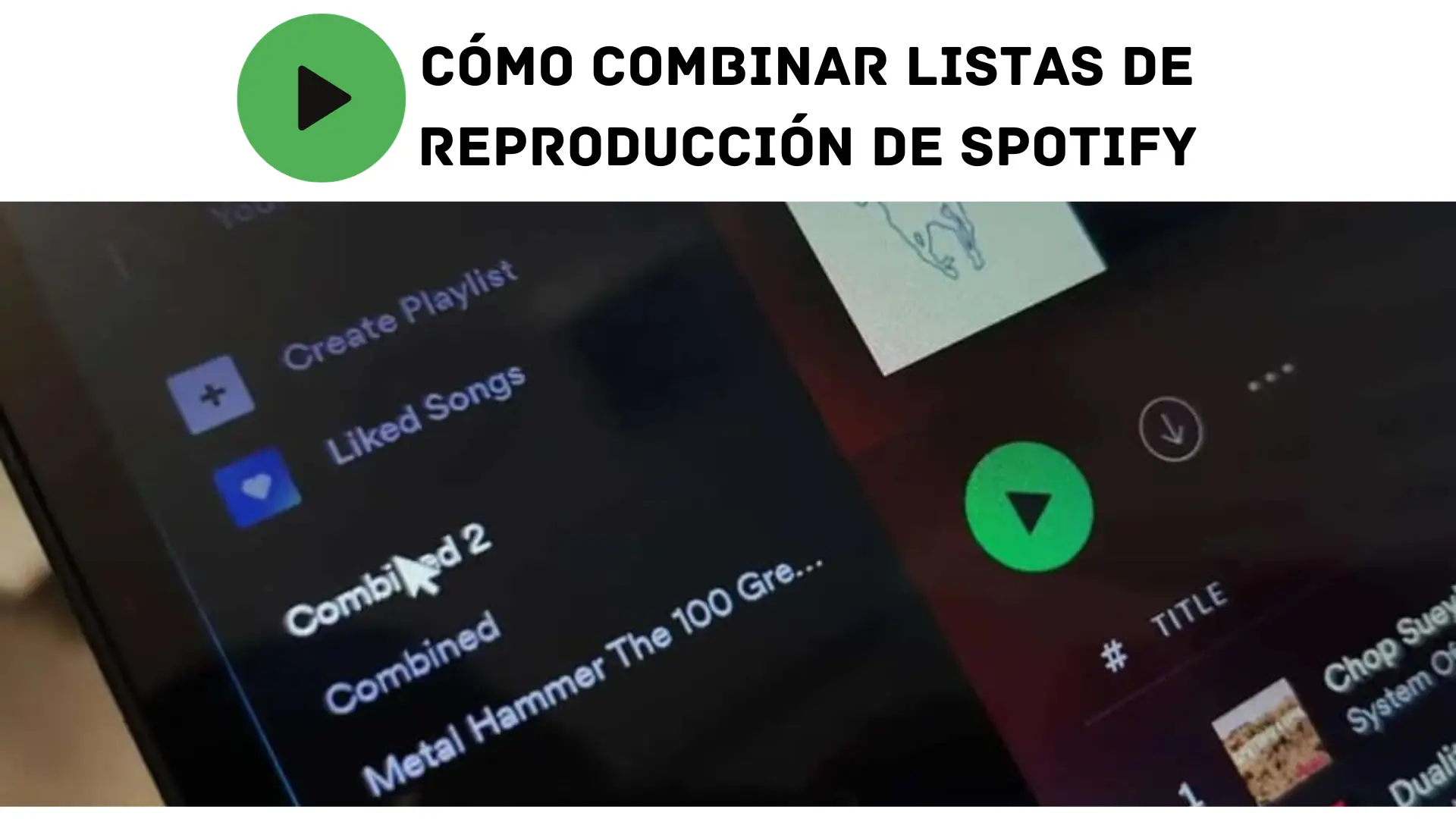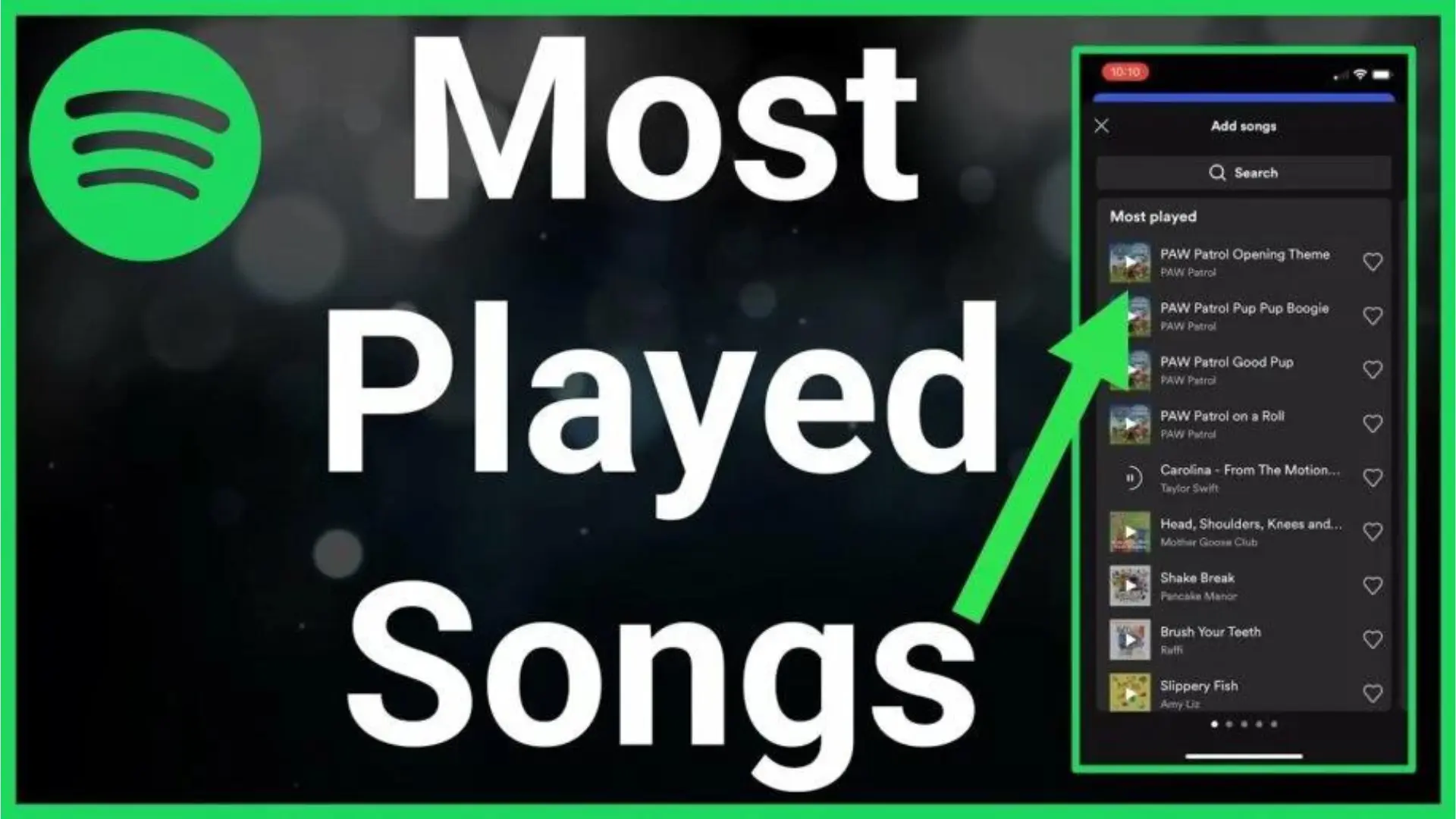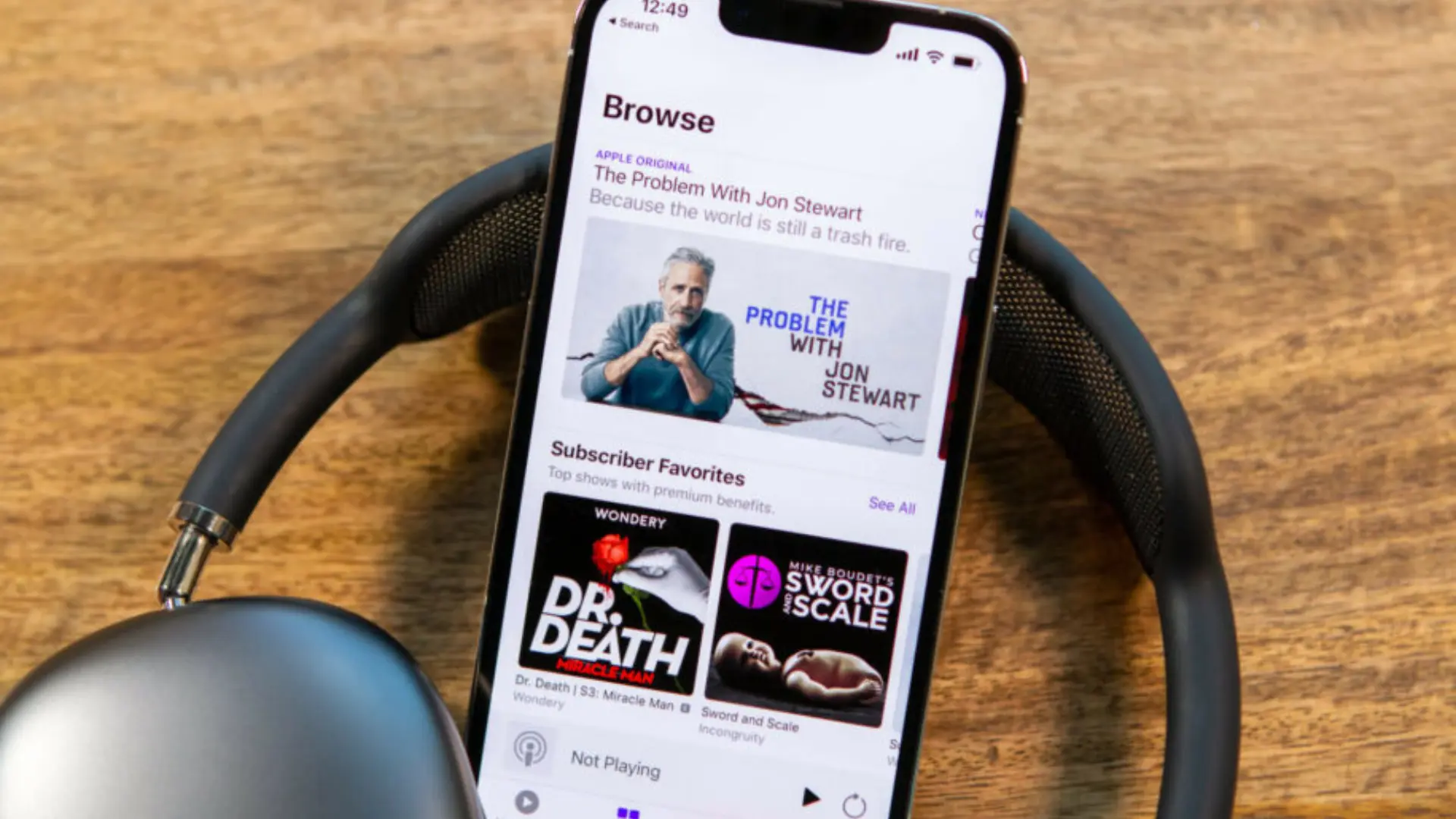Cómo generar y escanear códigos de Spotify en el teléfono y en el escritorio

Spotify es una plataforma de streaming en línea para amantes de la música que ofrece millones de canciones y podcasts en su plan gratuito. Como Spotify juega un papel importante en la industria de la música, viene con muchas características. Una característica que vamos a discutir en este artículo es «Spotify Codes».
¿Cómo acceder a los códigos de Spotify?
Solución rápida: Abre Spotify >>Reproducir canción específica>> Toca en los tres puntos>> Guardar imagen>>Compartir
¿Qué son los Códigos Spotify?
Es una imagen escaneable con un código QR generado por Spotify para compartir música con amigos y otros usuarios de Spotify. Es una función muy práctica y sencilla que permite acceder a canciones, podcasts, listas de reproducción y artistas concretos. Con la mejora de la experiencia musical, estos códigos también crean un vínculo entre el artista y sus fans.
¿Qué es el generador de códigos QR de Spotify?
Un generador de códigos QR de Spotify es una herramienta que crea códigos QR únicos y escaneables para contenido de Spotify, como canciones, álbumes, listas de reproducción o podcasts. Estos códigos QR se pueden escanear con la cámara integrada de la aplicación de Spotify, lo que permite a los usuarios acceder fácilmente a los contenidos y compartirlos con otras personas. Aunque Spotify genera sus propios códigos, llamados Spotify Codes, también puedes utilizar generadores de códigos QR de terceros para crear códigos QR estándar que se pueden escanear con el escáner de códigos de Spotify en línea.
¿Cómo generar códigos de Spotify?
Los códigos QR de Spotify son imágenes escaneables creadas para añadir amigos y encontrar música rápidamente; es una función disponible tanto para usuarios premium como gratuitos. Generar códigos de Spotify en el PC o en el móvil no lo es, así que escribimos para ti un procedimiento detallado y completo para ambos dispositivos con capturas de pantalla de cada paso.
¿Cómo crear códigos Spotify en el escritorio?
- Abre la aplicación de Spotify en tu PC o MAC
- Reproduce la canción o lista de reproducción para la que quieres crear el código
- Haz clic en los tres puntos horizontales junto al nombre de la canción
- Selecciona «Spotify Code» y se generará el código.
- Ve a la opción «Compartir» al final de la lista y selecciona «Copiar enlace de canción».
- Después de copiar el código ve a la página web de Spotify Codes
- Pega el enlace en la casilla y pulsa «Obtener código Spotify».
- Se generará tu código escaneable
Puedes utilizar imágenes o diseños creativos para tu código para que destaque y capte la atención de la gente. Incluye tus códigos de Spotify en tus redes sociales o estrategia de marketing para maximizar su impacto y llegar a un público más amplio.
Cómo crear códigos de Spotify en el móvil
Si utilizas Spotify en tu dispositivo móvil, puedes gnearte un código en cuestión de segundos:
Paso 1: Abre la aplicación de Spotify y reproduce la canción, lista de reproducción o podcast que quieras compartir.
Paso 2: Selecciona los tres puntos horizontales que aparecen junto al nombre de la canción.
Paso 3: Aparece una ventana emergente con el código de la canción en la parte superior Haz clic en las imágenes y, a continuación, guarda la imagen o haz una captura de pantalla.
Puedes copiar el código y volver al sitio web de códigos de Spotify o compartirlo directamente en las redes sociales, en correos electrónicos o en tus materiales de marketing pulsando el botón «Compartir».
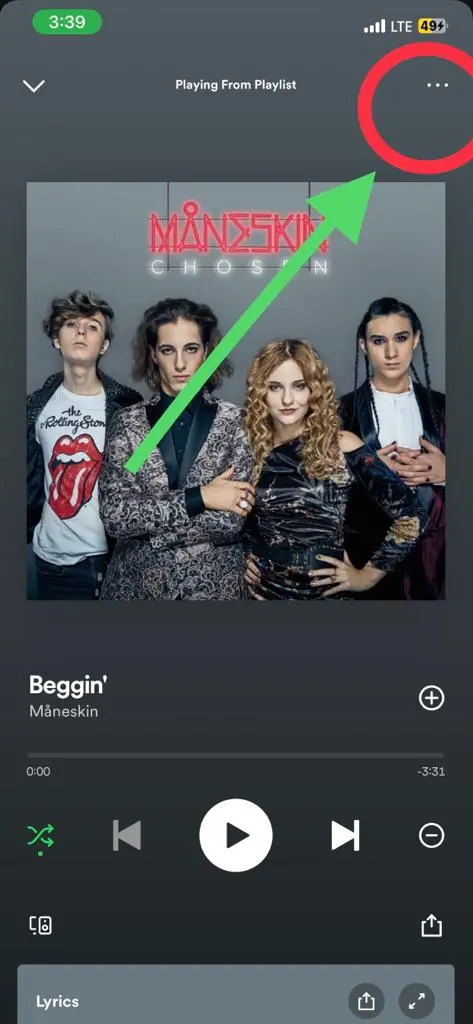
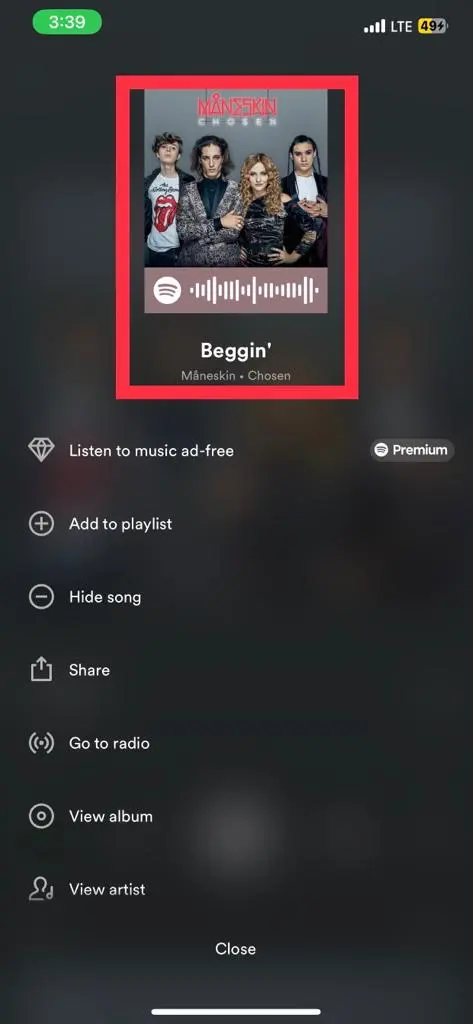
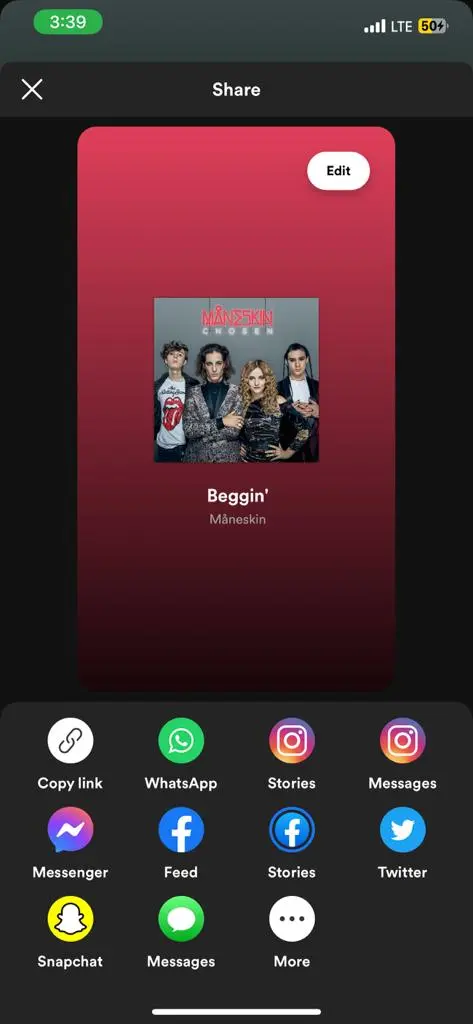
Cómo escanear un código de Spotify
Si ya utilizas Spotify en tu teléfono a través de la aplicación, compartir contenido es bastante fácil y te llevará menos de un minuto
Paso 1: Abrir la aplicación de Spotify en tu iPhone
En primer lugar, abre la aplicación Spotify instalada en tu iPhone.
Paso 2: Haz clic en el icono de búsqueda
Después de abrir Spotify puedes ver el icono de búsqueda en la parte inferior, haz clic en él.
Paso 3: Ajustar la cámara en clave
Después de hacer clic en el icono de búsqueda se abrirá una nueva ventana, ahora haz clic en el icono de la cámara en la parte superior de la pantalla y ajusta la cámara del teléfono en el código de Spotify. Reconocerá automáticamente el código y te llevará al contenido deseado.
Paso 4: Haz clic en el icono de búsqueda
Este paso es para aquellas personas que tienen el código en forma de fotos. Pulsa la opción «seleccionar de fotos».
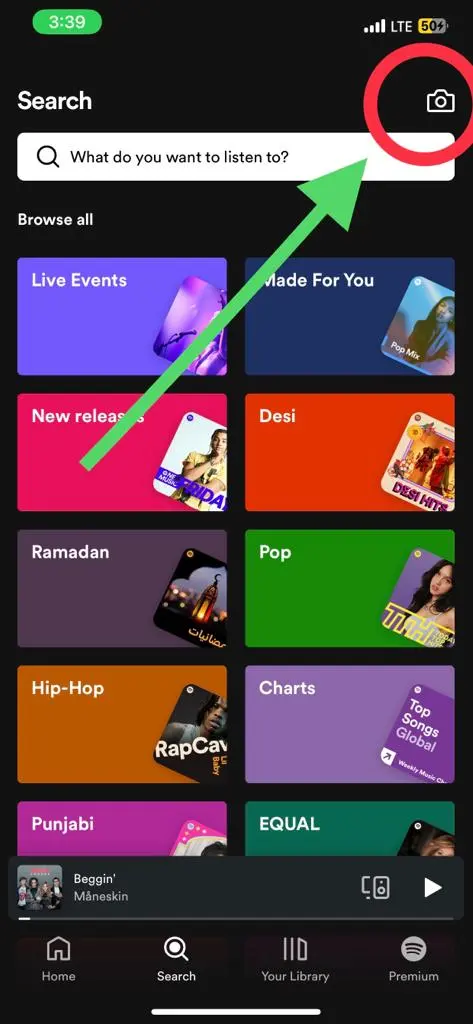
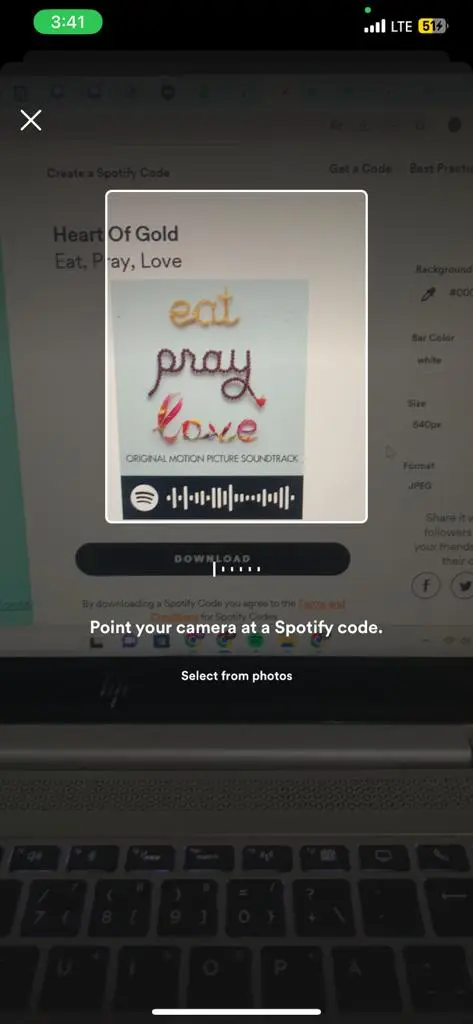
Aspectos a tener en cuenta
Si tienes problemas para escanear un código de Spotify en tu iPhone, puedes probar varias cosas. En primer lugar, asegúrate de que el código es claro y visible en el visor de la cámara. Si el código está borroso o distorsionado, es posible que el escáner no lo reconozca. También puedes probar cerrando y volviendo a abrir la aplicación.
FAQs:
¿Cómo escanear el código de Spotify en el Iphone?
Para escanear un código de Spotify en un iPhone, sigue estos pasos:
- Abre la aplicación Spotify.
- Toca la pestaña «Buscar» en la parte inferior.
- Toca el icono de la cámara en la esquina superior derecha.
- Apunta con la cámara al código Spotify y alinéalo dentro del marco para escanearlo.
¿Cómo obtener el código de escaneo de Spotify en el ordenador?
- Abre la aplicación Spotify en tu PC o Mac.
- Reproduce la canción o lista de reproducción deseada.
- Haz clic en los tres puntos junto al nombre de la canción.
- Selecciona «Código Spotify» para generarlo.
- Copia el enlace de la canción desde la opción «Compartir».
- Visita el sitio web de Spotify Codes.
- Pega el enlace y haz clic en «Obtener código Spotify».
- Se generará tu código escaneable.
¿Por qué no puedo escanear los códigos de Spotify?
Si tienes problemas al escanear un código de Spotify en tu iPhone, puedes probar varias cosas. En primer lugar, asegúrate de que el código es claro y visible en el visor de la cámara. Si el código está borroso o distorsionado, es posible que el escáner no lo reconozca. También puedes probar cerrando y volviendo a abrir la aplicación.
¿Cómo escanear el código de Spotify en android?
Para escanear un código de Spotify en Android:
- Abre la aplicación Spotify.
- Toca la pestaña «Buscar» en la parte inferior.
- Toca el icono de la cámara en la esquina superior derecha.
- Alinea la cámara con el código de Spotify que quieras escanear.
¿Se puede escanear un código de Spotify sin la aplicación?
Por lo general, no es posible escanear un código Spotify sin la aplicación, ya que los códigos están diseñados específicamente para ser escaneados utilizando la función de cámara integrada en la aplicación Spotify.
Conclusión
Los códigos Spotify son una forma estupenda de compartir y descubrir música en la plataforma Spotify. Con unos sencillos pasos para generar códigos tanto en ordenadores como en dispositivos móviles, los usuarios pueden compartir rápidamente sus canciones y listas de reproducción favoritas con amigos y fans. Además, escanear los códigos de Spotify en dispositivos móviles es muy fácil y se puede hacer con unos pocos clics.